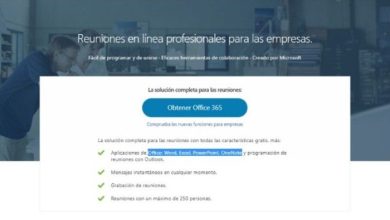Come personalizzare correttamente la pagina di errore 404 in WordPress – Facile e veloce
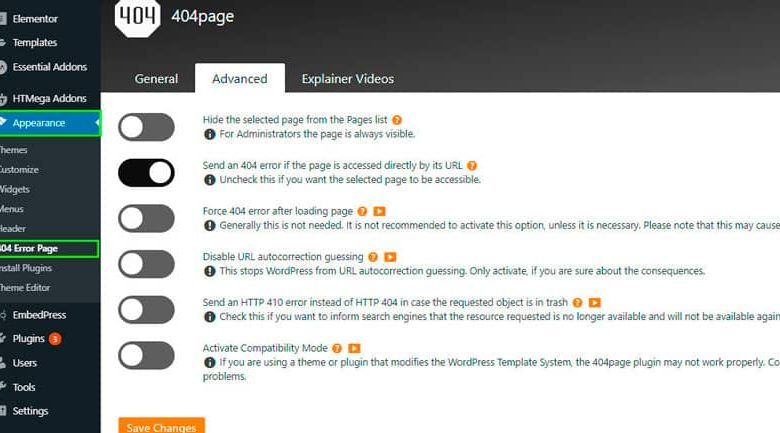
Qual è l’errore 404?
L’errore 404 o Non trovato viene visualizzato quando si tenta di accedere a uno dei collegamenti del sito Web dal browser, la pagina non viene trovata sul server Web. Ai fini del browser, la pagina non esiste e mostrerà all’utente una schermata di errore 404.
Devi controllare costantemente sul tuo sito web che non ci siano link a pagine che non sono più disponibili per evitare una cattiva impressione e influenzare il posizionamento del tuo sito web.
Come rilevare un errore 404?
Lo strumento per eccellenza utilizzato per rilevare un errore 404 è Search Console. È uno strumento di Google ed è gratuito al 100% che ci consente di rilevare i collegamenti interrotti che sono collegati al sito web.
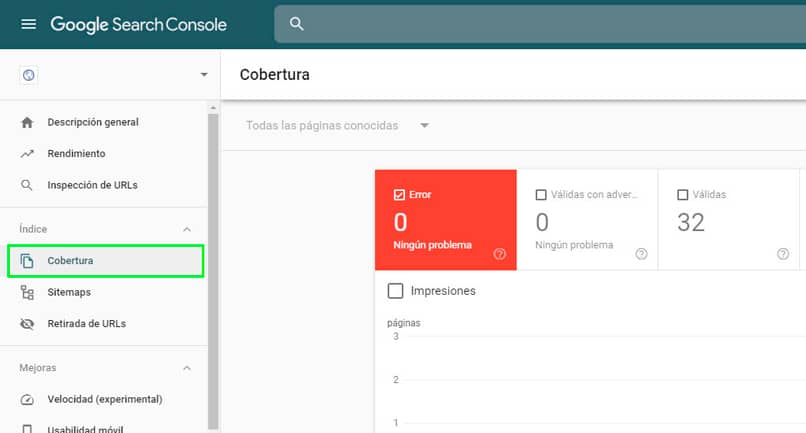
Accedi al pannello di controllo di Search Console, nella sezione Indice fai clic sull’opzione di copertura. Tutti i possibili errori che la pagina potrebbe avere vengono visualizzati lì.
Come personalizzare correttamente la pagina di errore 404 in WordPress?
La prima cosa che devi tenere a mente che quello che devi fare è correggere questo tipo di errore il più possibile. In caso contrario, non succede nulla, è meglio avere una pagina di errore personalizzata.
Installa il plugin WordPress 404page
Il modo più semplice e veloce per personalizzare la pagina 404 è attraverso l’implementazione di un plugin. Ce ne sono molti utili per creare la pagina 404, ma uno dei più stabili è 404page.
Si caratterizza perché si può fare praticamente in pochi click. Oltre ad essere uno dei più votati tra gli utenti di WordPress.
- Per l’installazione entra nel gestore dei contenuti wordpress del tuo sito web. Inserisci i tuoi dati di accesso e sul desktop clicca sull’opzione Plugin – Aggiungi nuovo.
- Inserisci nel motore di ricerca il nome del plugin, che in questo caso è page404. Completa l’installazione e poi attivala.
- Nella sezione aspetto c’è una nuova opzione disponibile chiamata 404 Error Page, dove devi entrare per configurare la pagina.
- Hai tre schede di configurazione che sono Generale, Avanzato e Video esplicativo. Nella prima opzione devi selezionare la pagina destinata a comparire quando c’è un errore 404. Devi averla creata in precedenza dalla sezione della pagina di WordPress.
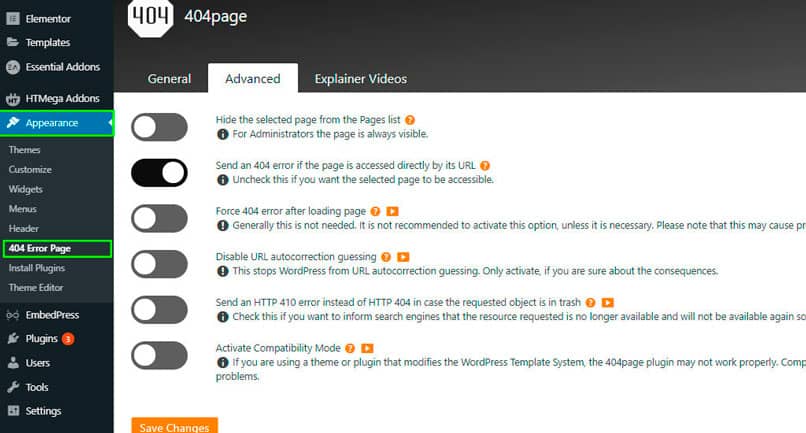
- Una volta scelto, puoi modificare la pagina dal pulsante Modifica pagina. Da quella stessa sezione puoi testare come apparirebbe la pagina dal pulsante di errore Test 404. Al termine, salva le modifiche nel pulsante Salva modifiche.
- La scheda avanzata consente di effettuare impostazioni come se la pagina è disponibile per altri utenti del sito Web e quando dovrebbe apparire la pagina 404. Infine, la sezione Video esplicativi mostra una serie di video che spiegano le impostazioni del plug-in.
Cosa causa gli errori 404?
- Errori ortografici nell’URL della pagina. Una lettera di più o di meno può essere un fattore determinante affinché l’utente non trovi la pagina che sta cercando.
- Errori di configurazione del server. Se non hai configurato correttamente il server dei nomi nel dominio ciò potrebbe causare errori durante il tentativo di accedere al sito.
- Errori di memorizzazione nella cache. La cache del sito potrebbe mostrare pagine che non sono più disponibili, quindi l’errore continuerà a essere visualizzato.
- Gli errori 404 non sono esclusivi di WordPress. Sebbene in molte occasioni questo errore venga generato a causa di un problema di compatibilità con WordPress, potrebbero esserci problemi esterni che lo stanno causando.